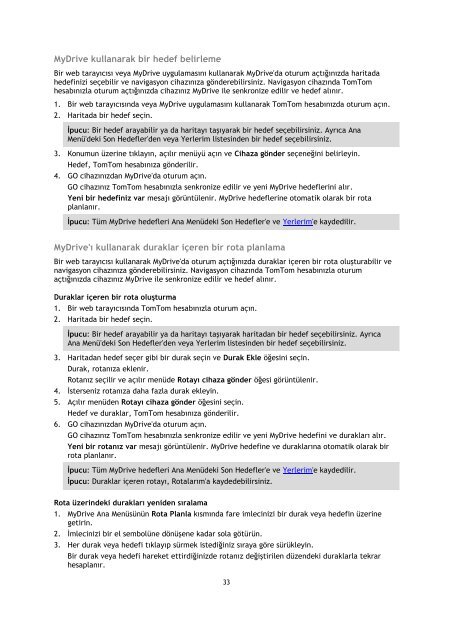TomTom GO 50 - PDF mode d'emploi - Türkçe
TomTom GO 50 - PDF mode d'emploi - Türkçe
TomTom GO 50 - PDF mode d'emploi - Türkçe
Create successful ePaper yourself
Turn your PDF publications into a flip-book with our unique Google optimized e-Paper software.
MyDrive kullanarak bir hedef belirleme<br />
Bir web tarayıcısı veya MyDrive uygulamasını kullanarak MyDrive'da oturum açtığınızda haritada<br />
hedefinizi seçebilir ve navigasyon cihazınıza gönderebilirsiniz. Navigasyon cihazında <strong>TomTom</strong><br />
hesabınızla oturum açtığınızda cihazınız MyDrive ile senkronize edilir ve hedef alınır.<br />
1. Bir web tarayıcısında veya MyDrive uygulamasını kullanarak <strong>TomTom</strong> hesabınızda oturum açın.<br />
2. Haritada bir hedef seçin.<br />
İpucu: Bir hedef arayabilir ya da haritayı taşıyarak bir hedef seçebilirsiniz. Ayrıca Ana<br />
Menü'deki Son Hedefler'den veya Yerlerim listesinden bir hedef seçebilirsiniz.<br />
3. Konumun üzerine tıklayın, açılır menüyü açın ve Cihaza gönder seçeneğini belirleyin.<br />
Hedef, <strong>TomTom</strong> hesabınıza gönderilir.<br />
4. <strong>GO</strong> cihazınızdan MyDrive'da oturum açın.<br />
<strong>GO</strong> cihazınız <strong>TomTom</strong> hesabınızla senkronize edilir ve yeni MyDrive hedeflerini alır.<br />
Yeni bir hedefiniz var mesajı görüntülenir. MyDrive hedeflerine otomatik olarak bir rota<br />
planlanır.<br />
İpucu: Tüm MyDrive hedefleri Ana Menüdeki Son Hedefler'e ve Yerlerim'e kaydedilir.<br />
MyDrive'ı kullanarak duraklar içeren bir rota planlama<br />
Bir web tarayıcısı kullanarak MyDrive'da oturum açtığınızda duraklar içeren bir rota oluşturabilir ve<br />
navigasyon cihazınıza gönderebilirsiniz. Navigasyon cihazında <strong>TomTom</strong> hesabınızla oturum<br />
açtığınızda cihazınız MyDrive ile senkronize edilir ve hedef alınır.<br />
Duraklar içeren bir rota oluşturma<br />
1. Bir web tarayıcısında <strong>TomTom</strong> hesabınızla oturum açın.<br />
2. Haritada bir hedef seçin.<br />
İpucu: Bir hedef arayabilir ya da haritayı taşıyarak haritadan bir hedef seçebilirsiniz. Ayrıca<br />
Ana Menü'deki Son Hedefler'den veya Yerlerim listesinden bir hedef seçebilirsiniz.<br />
3. Haritadan hedef seçer gibi bir durak seçin ve Durak Ekle öğesini seçin.<br />
Durak, rotanıza eklenir.<br />
Rotanız seçilir ve açılır menüde Rotayı cihaza gönder öğesi görüntülenir.<br />
4. İsterseniz rotanıza daha fazla durak ekleyin.<br />
5. Açılır menüden Rotayı cihaza gönder öğesini seçin.<br />
Hedef ve duraklar, <strong>TomTom</strong> hesabınıza gönderilir.<br />
6. <strong>GO</strong> cihazınızdan MyDrive'da oturum açın.<br />
<strong>GO</strong> cihazınız <strong>TomTom</strong> hesabınızla senkronize edilir ve yeni MyDrive hedefini ve durakları alır.<br />
Yeni bir rotanız var mesajı görüntülenir. MyDrive hedefine ve duraklarına otomatik olarak bir<br />
rota planlanır.<br />
İpucu: Tüm MyDrive hedefleri Ana Menüdeki Son Hedefler'e ve Yerlerim'e kaydedilir.<br />
İpucu: Duraklar içeren rotayı, Rotalarım'a kaydedebilirsiniz.<br />
Rota üzerindeki durakları yeniden sıralama<br />
1. MyDrive Ana Menüsünün Rota Planla kısmında fare imlecinizi bir durak veya hedefin üzerine<br />
getirin.<br />
2. İmlecinizi bir el sembolüne dönüşene kadar sola götürün.<br />
3. Her durak veya hedefi tıklayıp sürmek istediğiniz sıraya göre sürükleyin.<br />
Bir durak veya hedefi hareket ettirdiğinizde rotanız değiştirilen düzendeki duraklarla tekrar<br />
hesaplanır.<br />
33